Con la vista general de resumen todo es más cómodo
Las presentaciones electrónicas son muy útiles y pueden servir como recordatorio y/o apoyo a nuestro discurso. No obstante, cuando estamos exponiendo, localizar el inicio de una sección puede ser complejo. Pero eso tiene arreglo con la Vista general de resumen.
Un poco de contexto
Crear una buena presentación en PowerPoint puede resultar complicado a veces; más aún si debemos exponerla en una charla, curso o conferencia. Afortunadamente, contamos con la ayuda del asesor que se incluye en la propia herramienta para que nos eche una mano en ese sentido.
El problema se puede presentar cuando estamos en plena acción y necesitamos ir rápidamente al comienzo de alguna sección del documento.
Para conseguirlo, al efectuar la presentación a pantalla completa, será necesario mover el ratón. Entonces, en la esquina inferior izquierda aparecerán una serie de iconos y, en concreto, el señalado en la imagen nos permitirá elegir manualmente la siguiente diapositiva a mostrar.
Al pulsarlo, se mostrará una vista general con todo el contenido y solo habrá que hacer clic en la que nos interese. Sin embargo, si necesitamos acceder a una sección y tenemos muchas diapositivas, podemos tardar en localizar la adecuada. Es aquí donde la vista general de resumen nos puede facilitar la tarea.
Manos a la obra
El primer paso será volver al modo de edición y después sacar a la luz la cinta Insertar. Allí, ligeramente a la derecha, se sitúa el botón Vista general. Al pulsarlo, aparecerá un desplegable y ya podremos ver la opción Vista general de resumen.
Tras hacer clic en la misma se abrirá un cuadro de diálogo en el que será imprescindible seleccionar aquellas diapositivas que queremos que aparezcan en la diapositiva de resumen que se creará.
Después de hacer clic en el botón Insertar, PowerPoint añadirá esa diapositiva especial a la presentación. Dentro de la misma, veremos miniaturas de las escogidas anteriormente y también podremos personalizarla. Además, cada pequeña imagen estará hipervinculada a la diapositiva real correspondiente.
Durante el proceso de edición y personalización es posible mostrar el menú contextual de una de las miniaturas y emplear la opción Ir a la sección para llegar inmediatamente a la diapositiva pertinente.
Ahora bien, su verdadera utilidad se demostrará durante la exposición, ya que al utilizar el botón Ir a, en lugar de aparecer la vista general de todo el contenido, ahora se mostrarán las secciones con el resumen en primer lugar.
De esta manera, podremos ir a los diferentes apartados de la presentación con total celeridad. ¡Así de fácil!




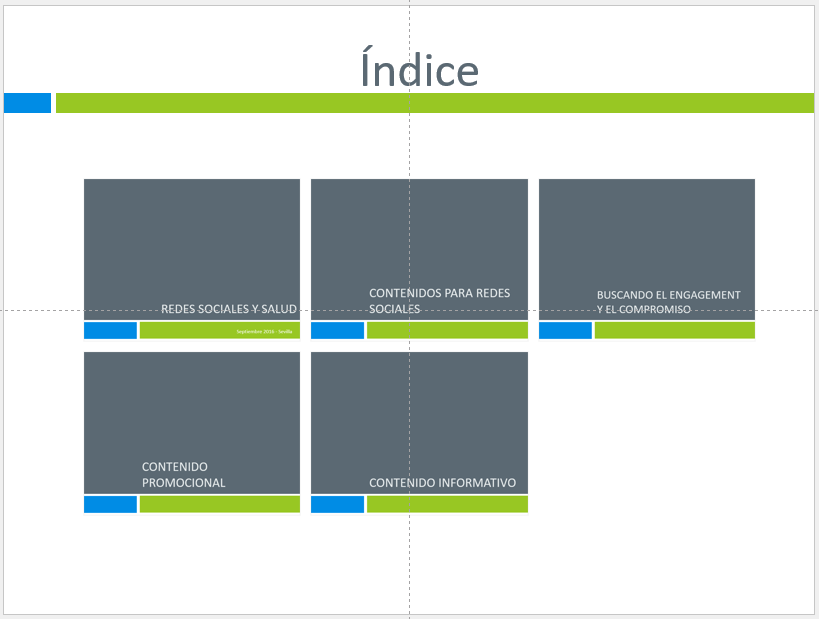
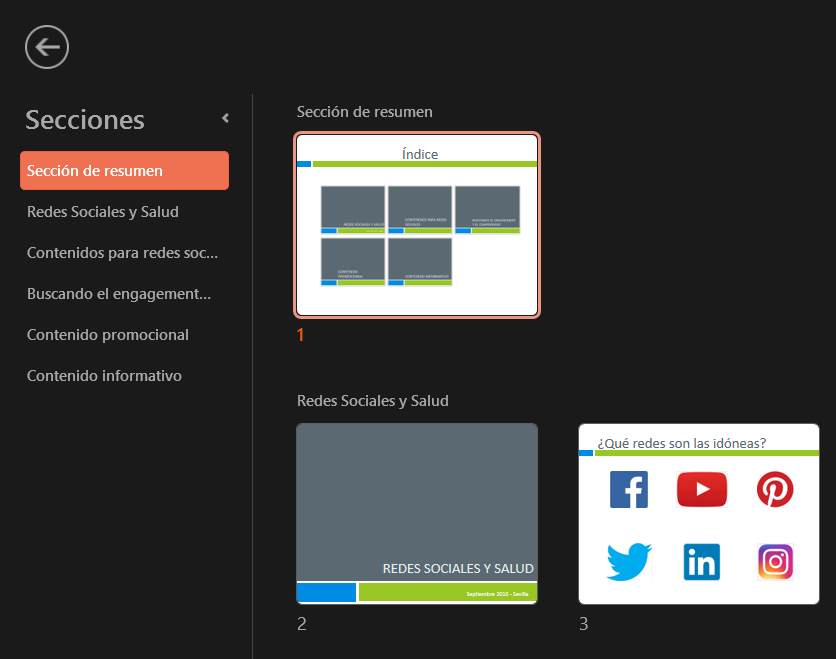


Acerca del autor